illustrator设计国风字体LOGO
1、在PS中打开书写好的‘白鹿山’图片,选择【图像-调整-阈值】调整阈值色阶为166,然后使用【裁剪工具】裁出需要的部分,裁剪完成后保存为1.jpg,如图所示。
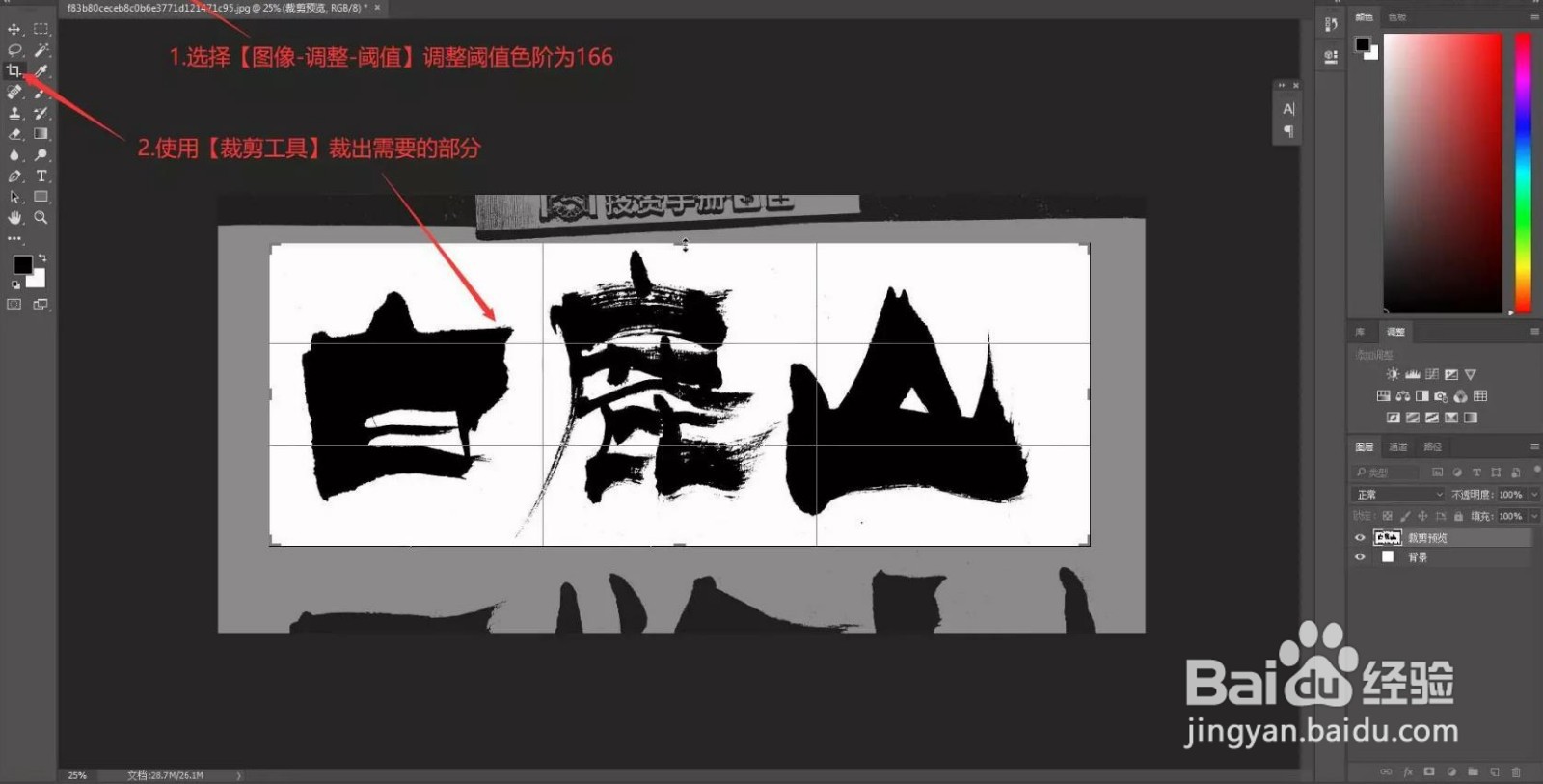
2、在Ai中打开1.jpg,选择【图像描摹-素描图稿】点击确定完成抠图,点击右边的扩展,然后调整字的位置和大小,如图所示。

3、使用【钢笔工具】画出山,【复制】后调整位置大小进行穿插改色完成下半部分山的制作,如图所示。
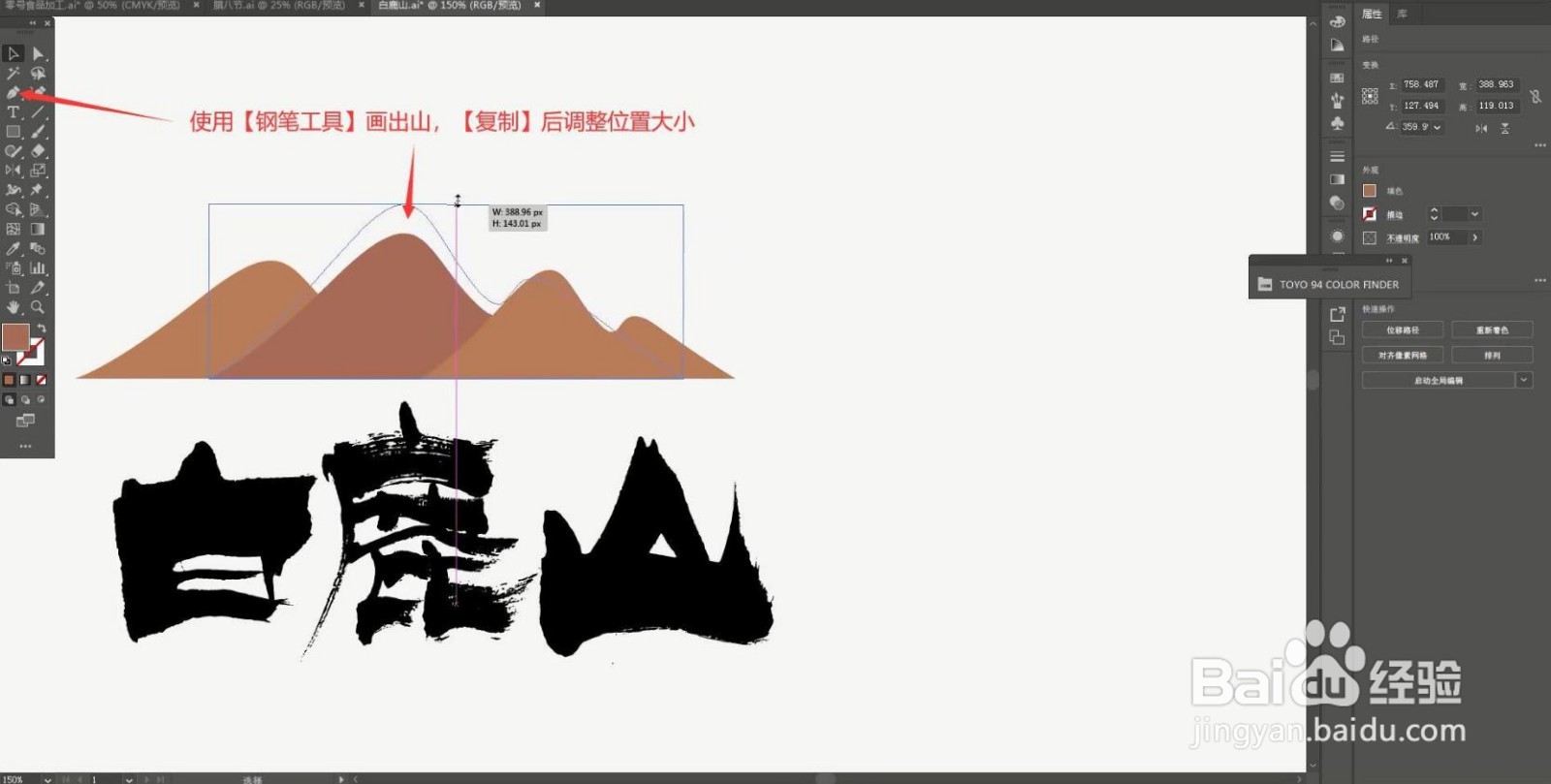
4、使用【椭圆工具】画圆后切去一半,【复制】后调整位置大小并【减去后放对象】做出上半部分山,具体可参考视频内老师的操作。

5、在Ai中打开鹿的素材,选择【图像描摹-素描图稿】点击确定完成抠图,调整鹿的位置大小和颜色,如图所示。
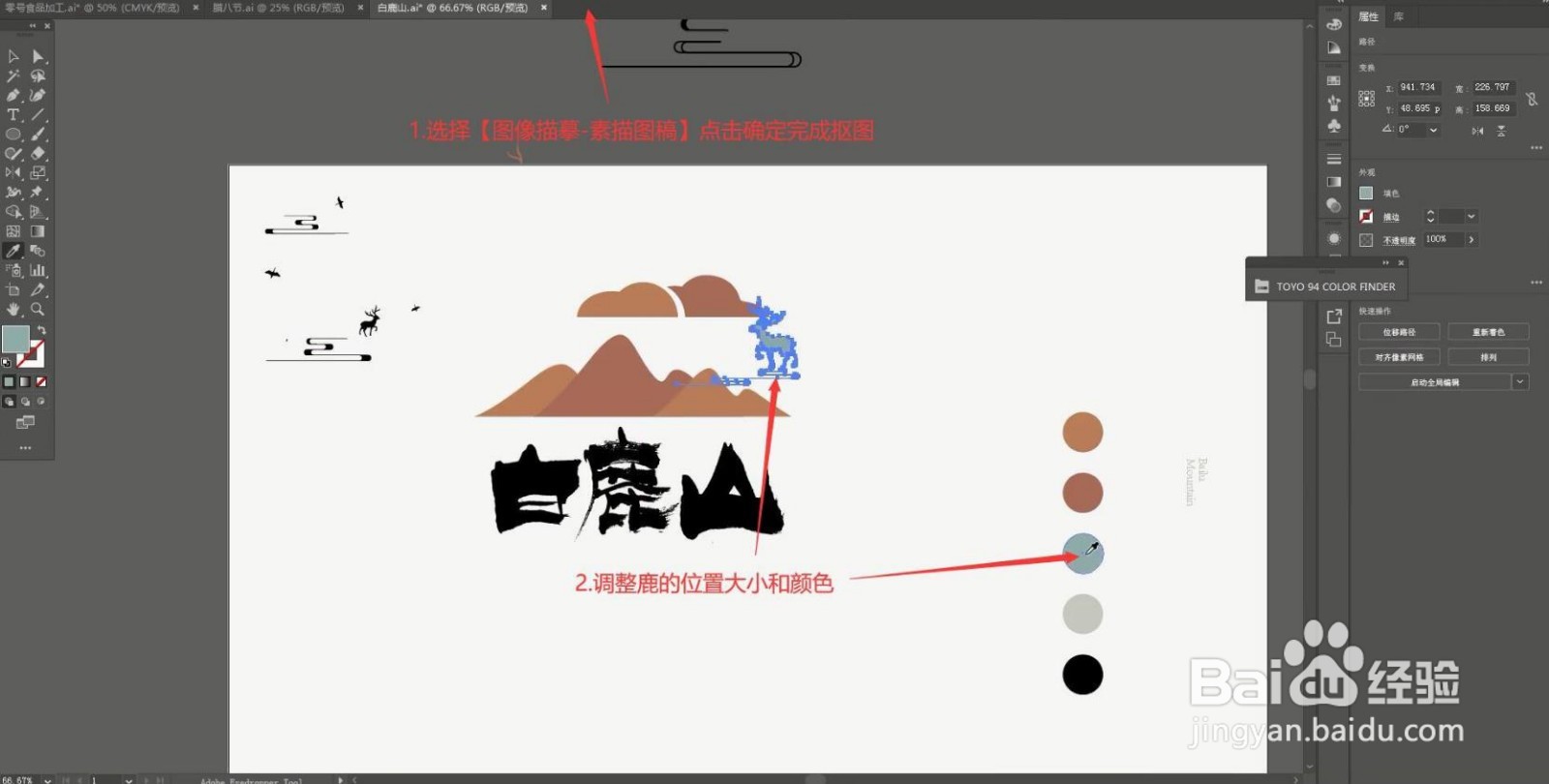
6、使用【钢笔工具】画出祥云的线条,拉出圆角后多余部分使用【矩形工具】切除做出祥云,具体可参考视频内老师的操作。
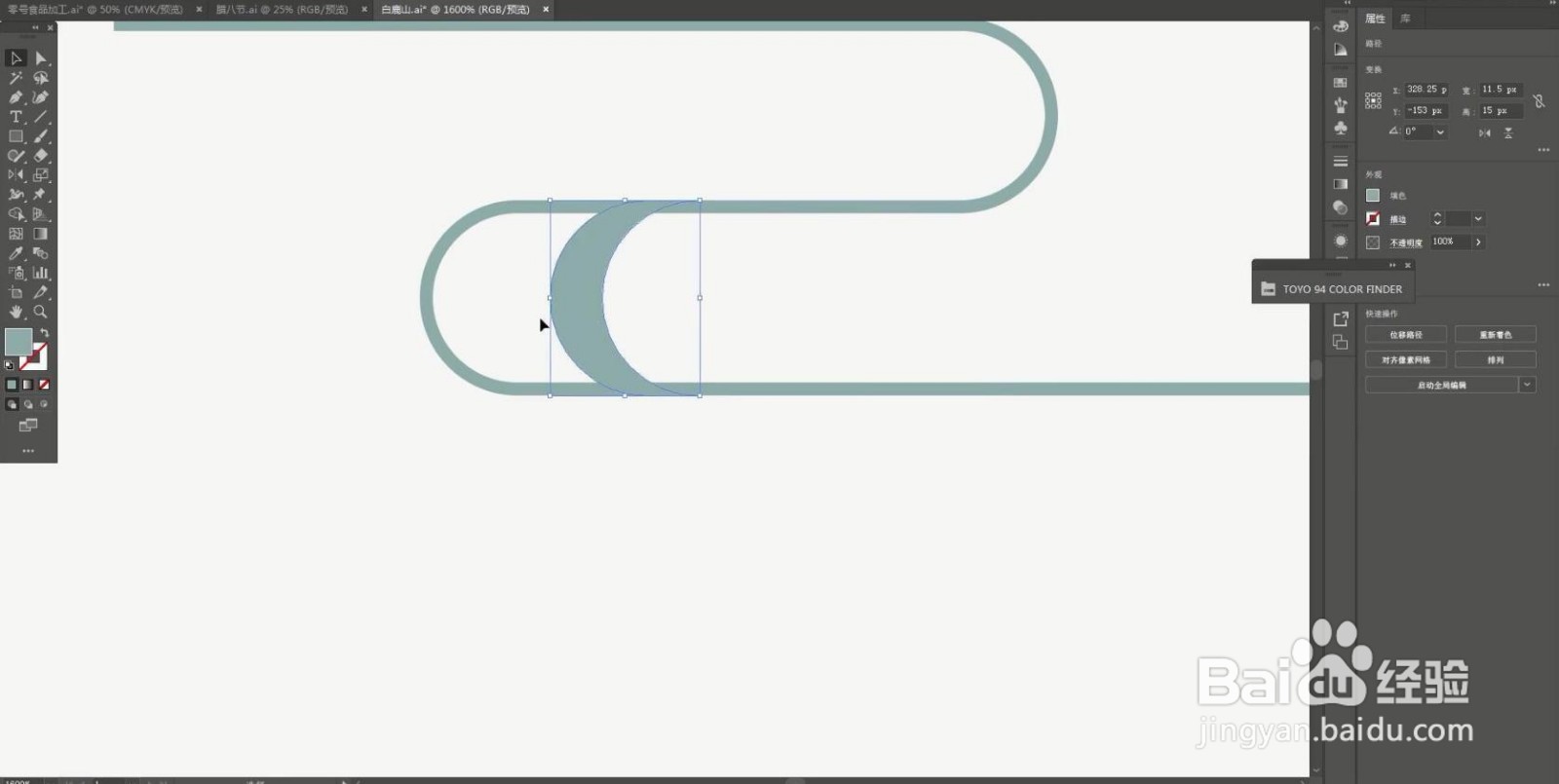
7、调整祥云和英文的位置大小和颜色,移入印章,调整各部分的位置和大小进行排版,如图所示。
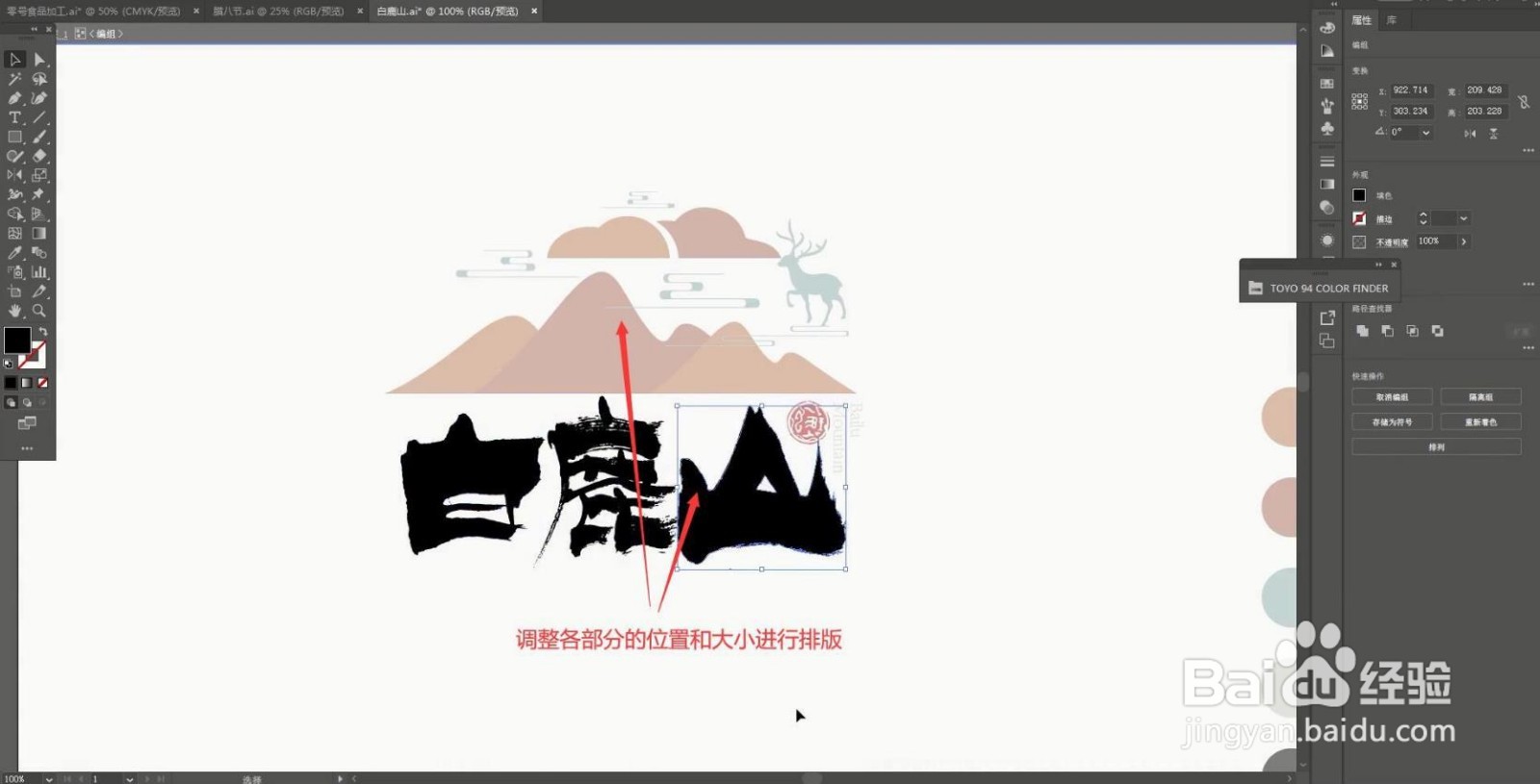
8、印章可以先寻找印章的外轮廓,然后再设计印章中的字,使用【钢笔工具】画一个鹿字,再对鹿字进行细节处理,如图所示。
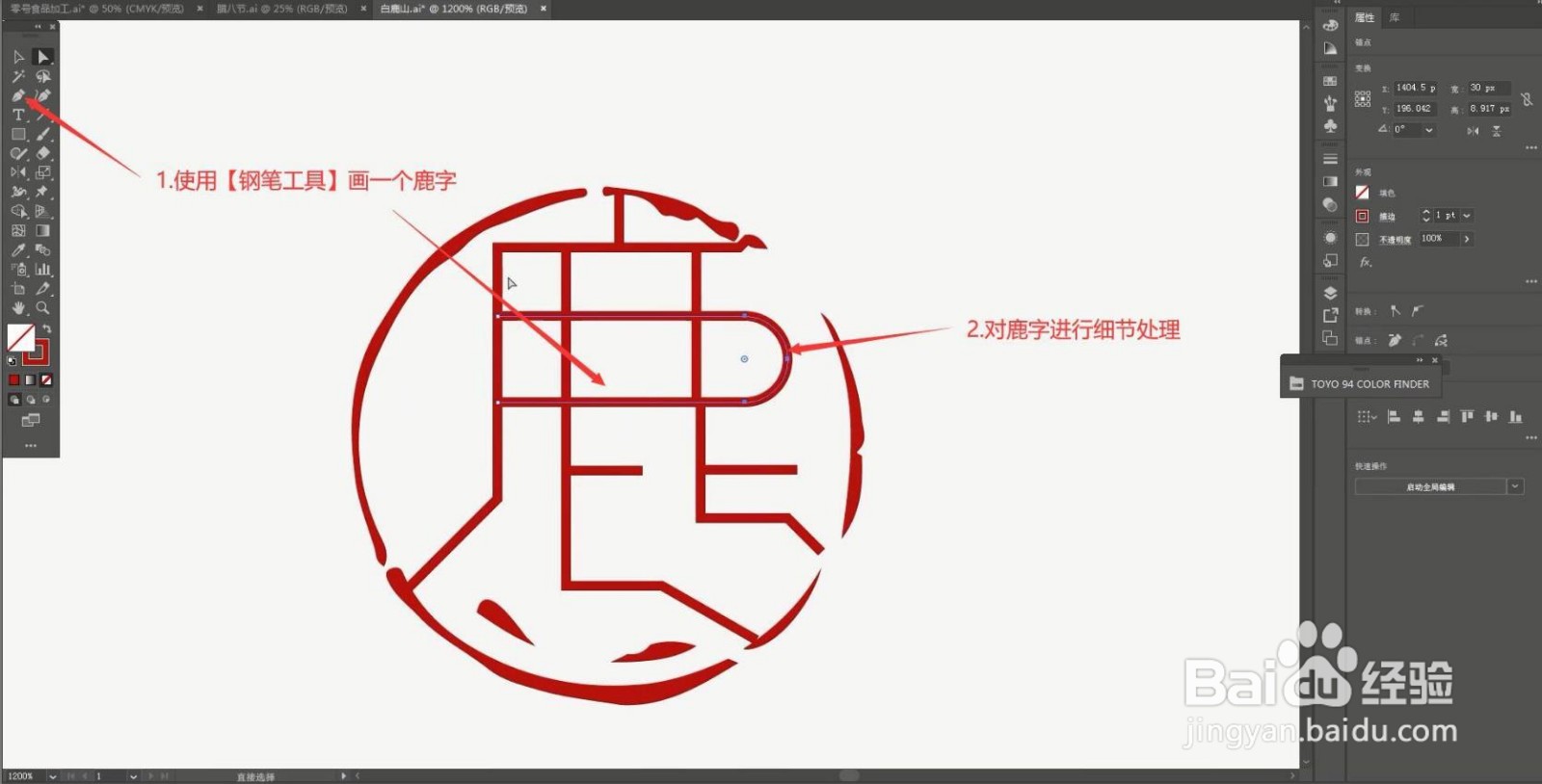
9、选择【对象-扩展外观】再做组合,然后选中并拉动边角让形式感更强即可完成印章的制作,具体可参考视频内老师的操作。
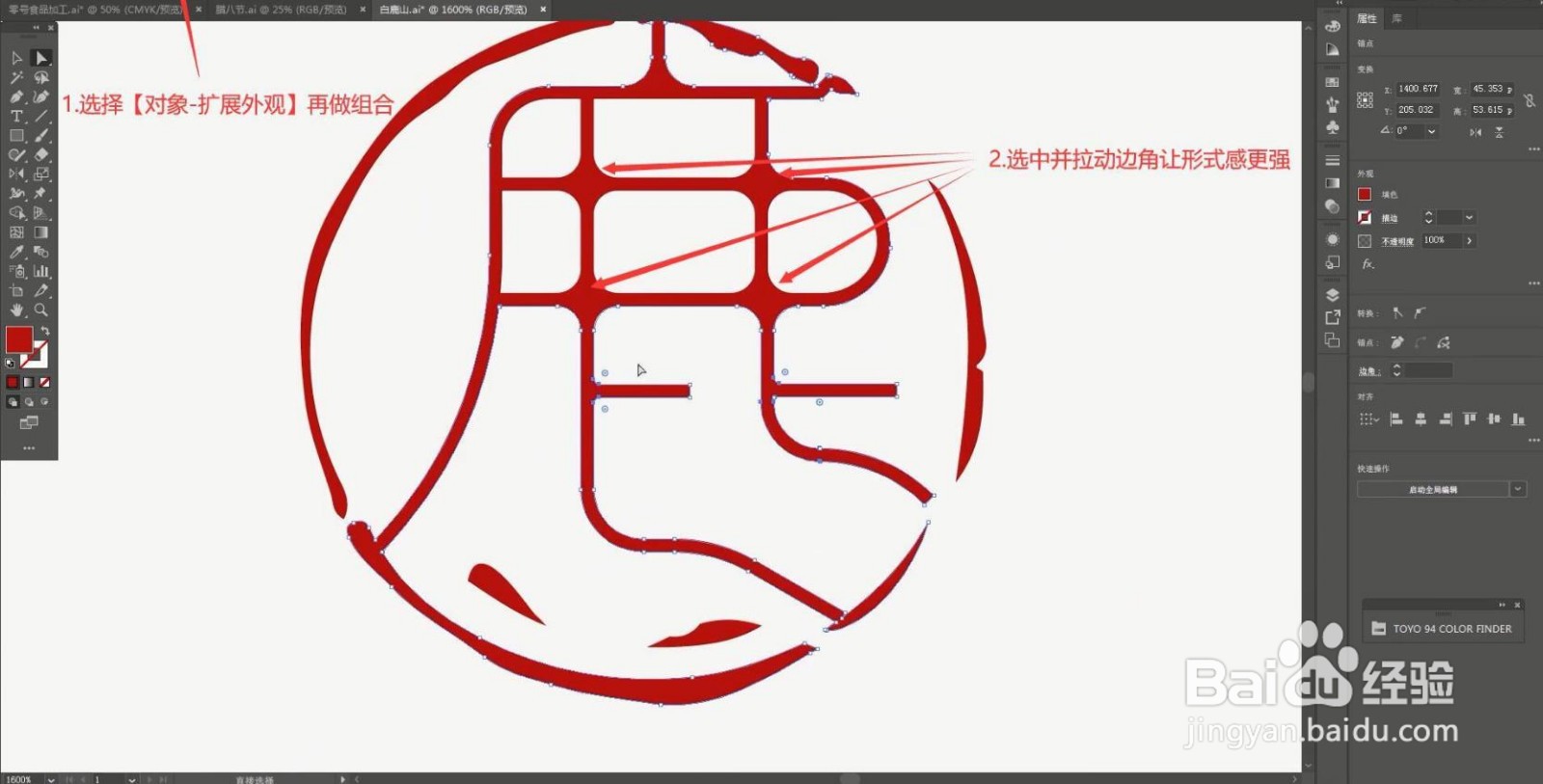
10、在Ai中打开噪点素材,叠加至LOGO上,使用【套索工具】选中删除多余的噪点,如图所示。

11、接下来讲解如何用笔画拼出‘白鹿山’三个字,在Ai中打开笔画素材,选择【图像描摹-素描图稿】点击确定完成抠图,然后点击【取消编组】,如果需要更精细的可使用1-2步方法进行抠图,如图所示。
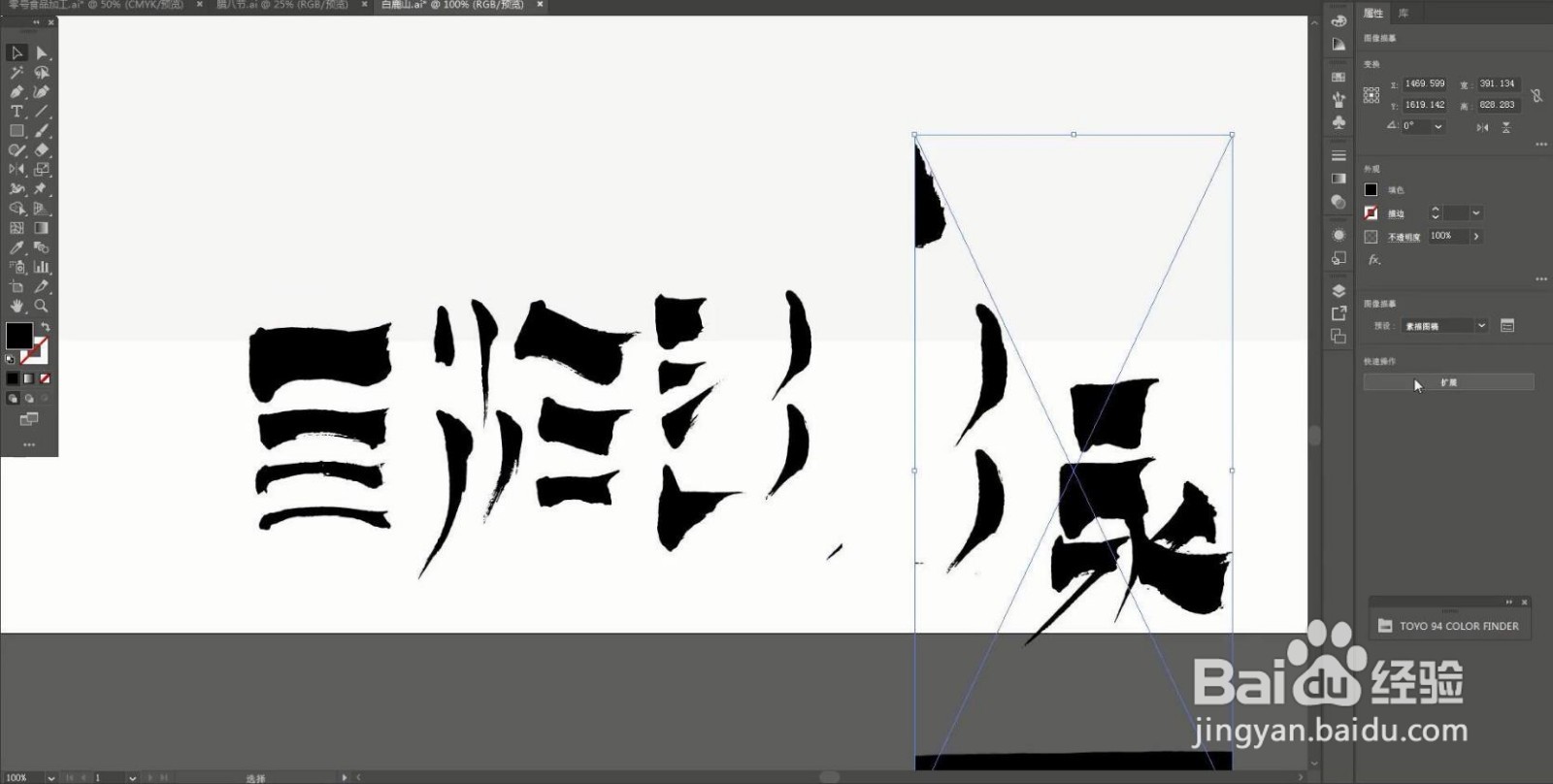
12、使用【文字工具】打出‘白鹿山’并放大,降低它的不透明度为21%后【锁定】【快捷键:Ctrl+2】,然后缩小笔画的大小并移入并调整拼出‘白鹿山’,具体可参考视频内老师的操作。
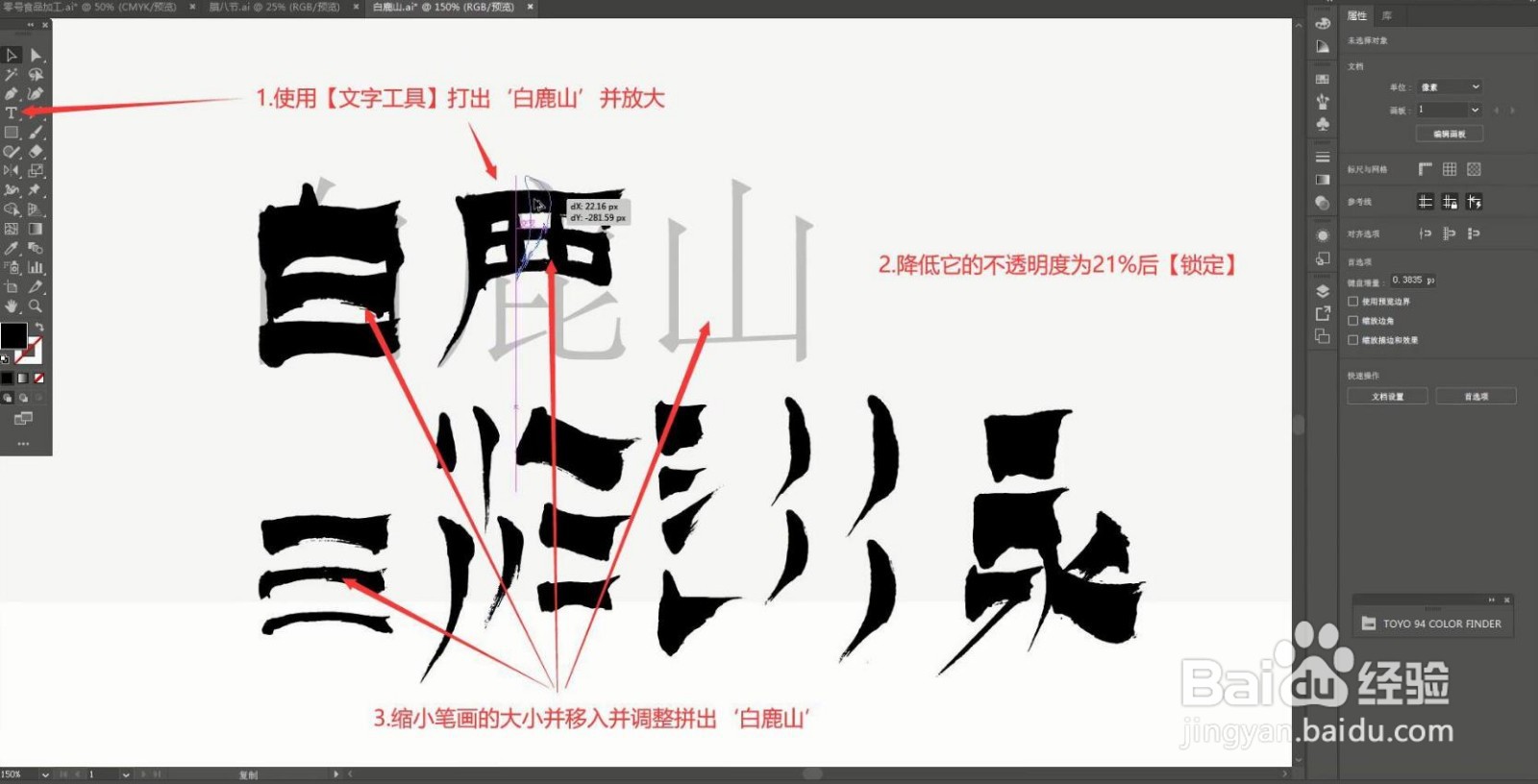
13、完成拼字后移至山的下方,调整字体间的疏密关系和层次关系,将噪点图层置顶即可完成制作,如图所示。
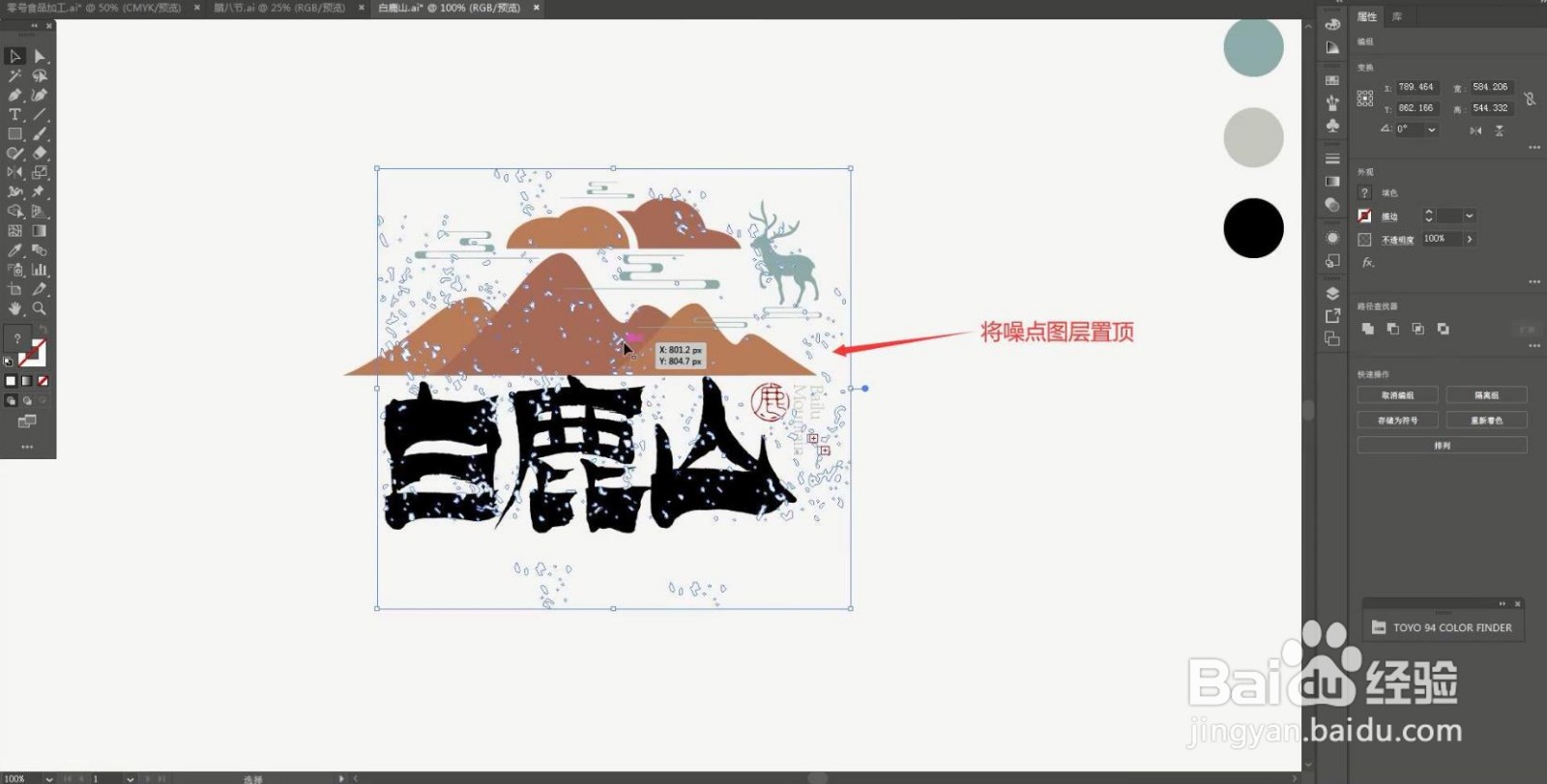
14、最终效果如图。
